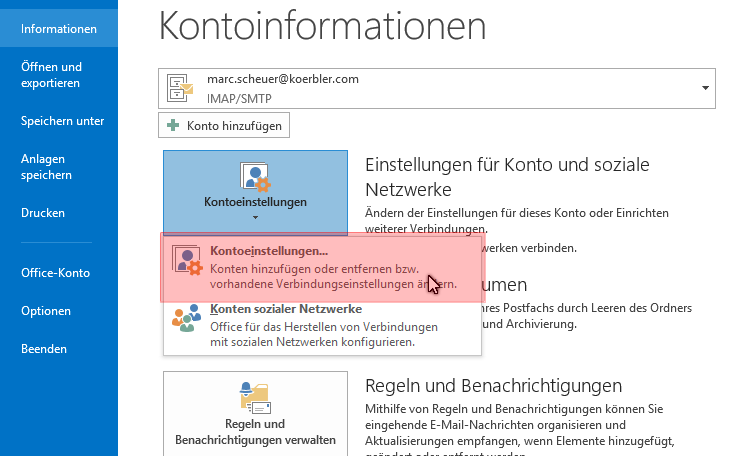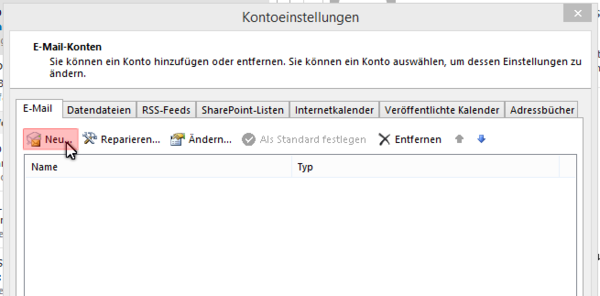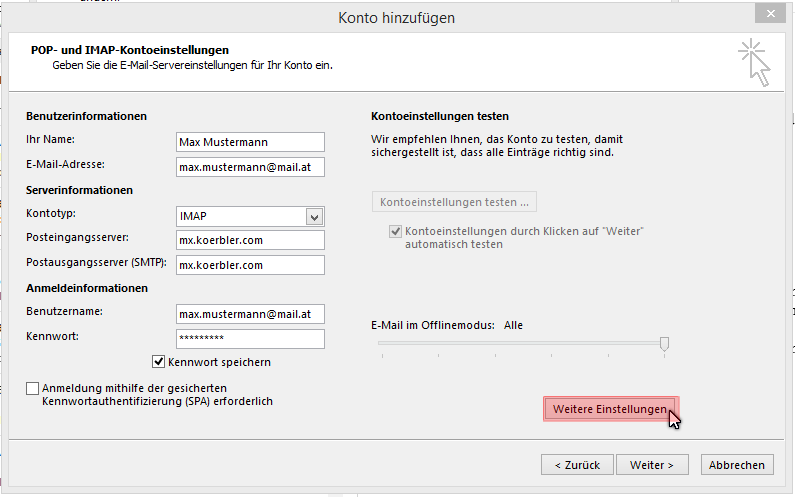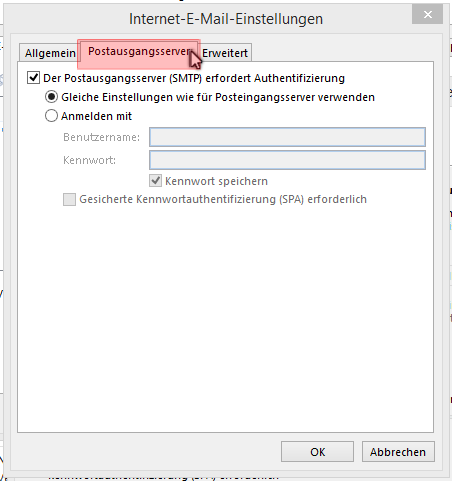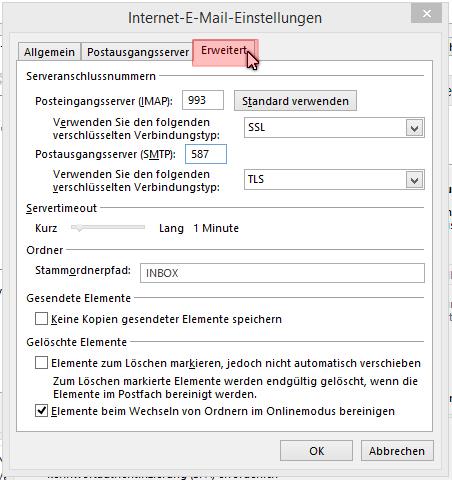Поставување е-пошта
Поставувањето сметки за е-пошта се разликува во различни верзии на Microsoft Outlook.
Поставувањето со Outlook 2013 е опишано подолу.
Можете да пристапите до поставките на сметката на следниов начин:
Ставка од главното мени Датотека -> Поставки за сметка -> Поставки за сметка...
Во прозорецот што се отвора, започнете да креирате нова сметка:
Ве молиме изберете сега „Сметка за е-пошта“ и кликнете Next.
Во следниот чекор, мора „Рачна конфигурација или дополнителни типови сервери“ да се гласа. Кликнете Следно повторно.
После тоа како услуги„POP или IMAP“ изберете
Откако повторно ќе кликнете на Next, мора да се внесат поставките на серверот, како што е прикажано на сликата подолу.
- „Вашето име“ се појавува како испраќач до примачот на пораката.
- Препорачуваме да го користите типот на сметката „IMAP“ бидејќи тоа овозможува пристап/синхронизирање на сите е-пошта на повеќе уреди во исто време.
- Како „сервер за појдовна и дојдовна пошта“ ве молиме mx.koerbler. Со ангелен
- „Корисничко име“ = адреса на е-пошта
Откако ќе ја внесете лозинката за е-пошта, ве молиме отворете ги напредните поставки.
Направете ги поставките наведени подолу во табулаторот „Сервер за појдовна пошта“.
Тоа значи дека претходно внесените податоци „Корисничко име“ и „Лозинка“ се користат за испраќање е-пошта.
Портите на серверот и типовите на шифрирање може да се наведат во табулаторот „Напредно“.
Препорачуваме користење SSL или TLS за шифриран пренос на податоци.
Сликата подолу ги прикажува оптималните поставки за Outlook 2013.
Со поновите верзии на Outlook, користете го следново шифрирање
- Дојдовен сервер: SSL/TLS
- Појдовен сервер: STARTTLS
(Треба при преземањето на IMAP-Се појавуваат проблеми со папката, може да се внесе како патека на основната папка INBOX.)
Потоа можете да ги потврдите напредните поставки со Ok и да кликнете на следно во поставките на серверот.
Outlook сега ќе ја провери врската со серверот за е-пошта.
По овој чекор, може да се користи новата сметка за е-пошта.